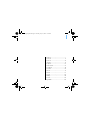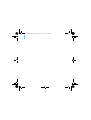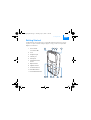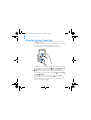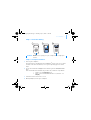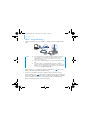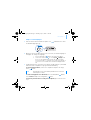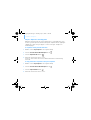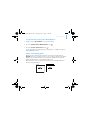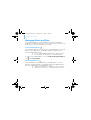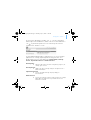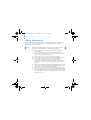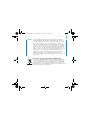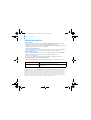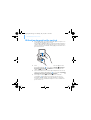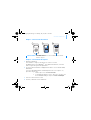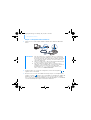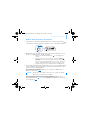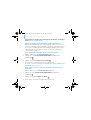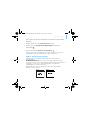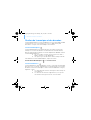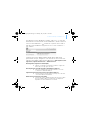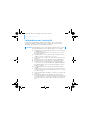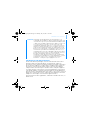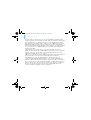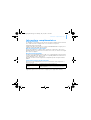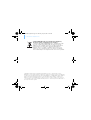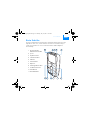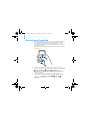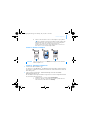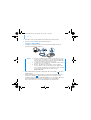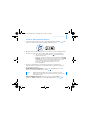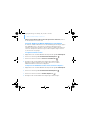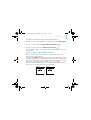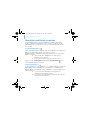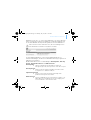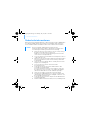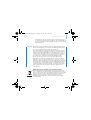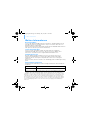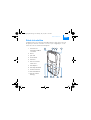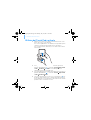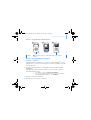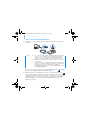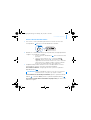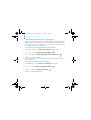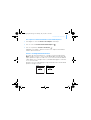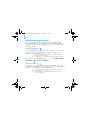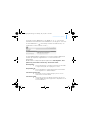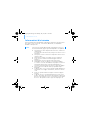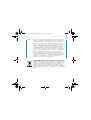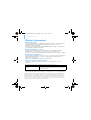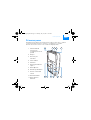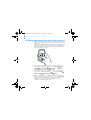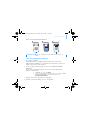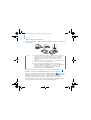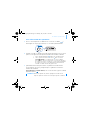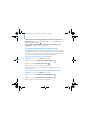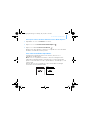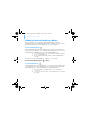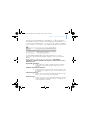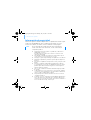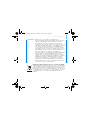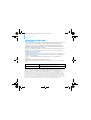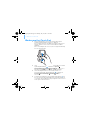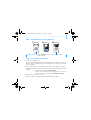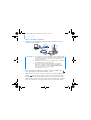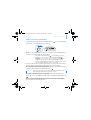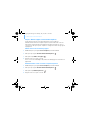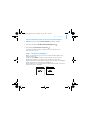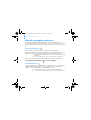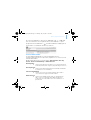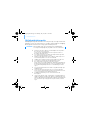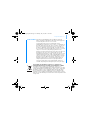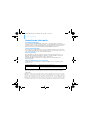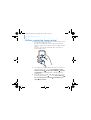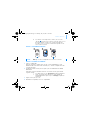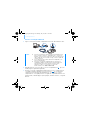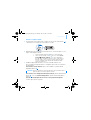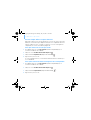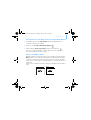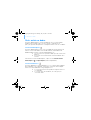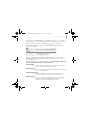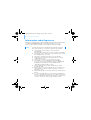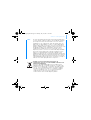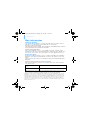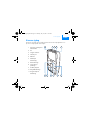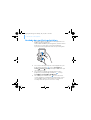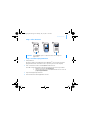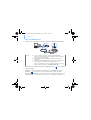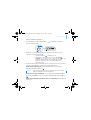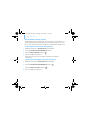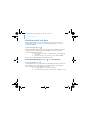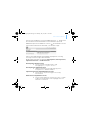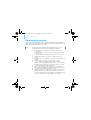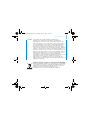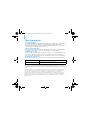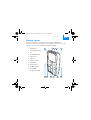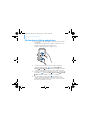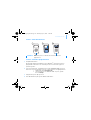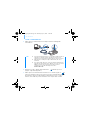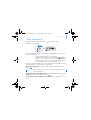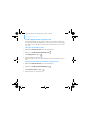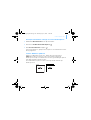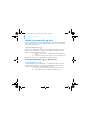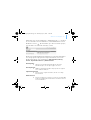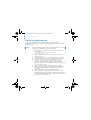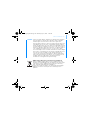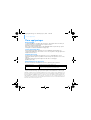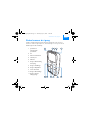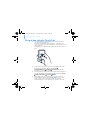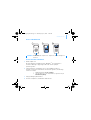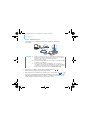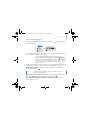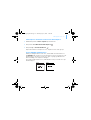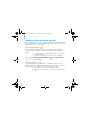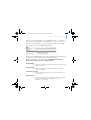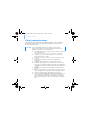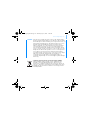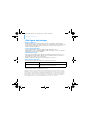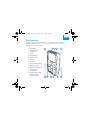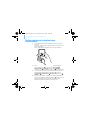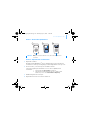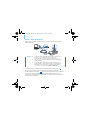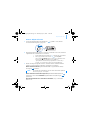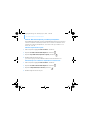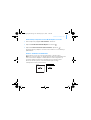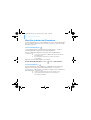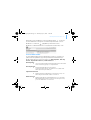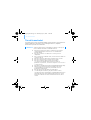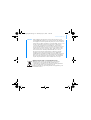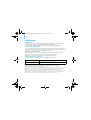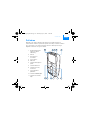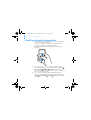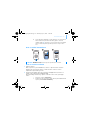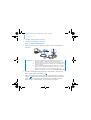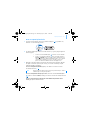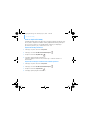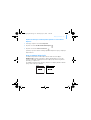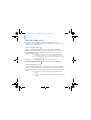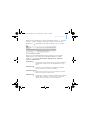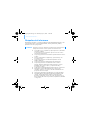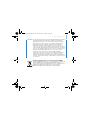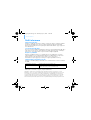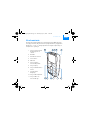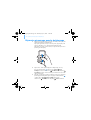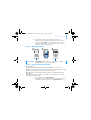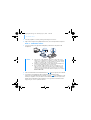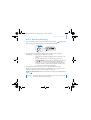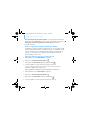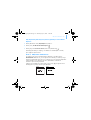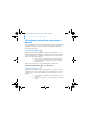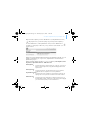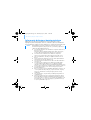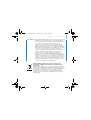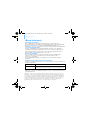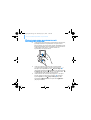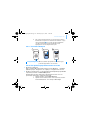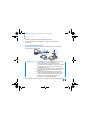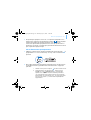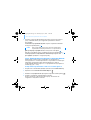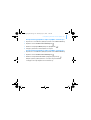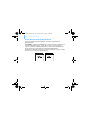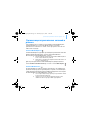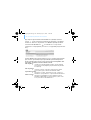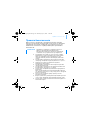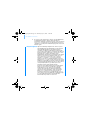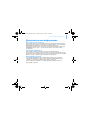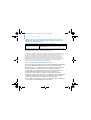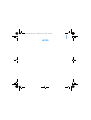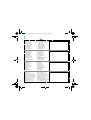La página se está cargando...
La página se está cargando...
La página se está cargando...
La página se está cargando...
La página se está cargando...
La página se está cargando...
La página se está cargando...
La página se está cargando...
La página se está cargando...
La página se está cargando...
La página se está cargando...
La página se está cargando...
La página se está cargando...
La página se está cargando...
La página se está cargando...
La página se está cargando...
La página se está cargando...
La página se está cargando...
La página se está cargando...
La página se está cargando...
La página se está cargando...
La página se está cargando...
La página se está cargando...
La página se está cargando...
La página se está cargando...
La página se está cargando...
La página se está cargando...
La página se está cargando...
La página se está cargando...
La página se está cargando...
La página se está cargando...
La página se está cargando...
La página se está cargando...
La página se está cargando...
La página se está cargando...
La página se está cargando...
La página se está cargando...
La página se está cargando...
La página se está cargando...
La página se está cargando...
La página se está cargando...
La página se está cargando...
La página se está cargando...
La página se está cargando...
La página se está cargando...
La página se está cargando...
La página se está cargando...
La página se está cargando...
La página se está cargando...
La página se está cargando...
La página se está cargando...
La página se está cargando...

Primeros pasos 51
Español
Primeros pasos
Enhorabuena por adquirir Zen™ MicroPhoto. Siga los pasos que se indican
a continuación para instalar el software y el reproductor, y así poder
disfrutar de un nuevo nivel de entretenimiento digital portátil.
6
51 32 4
78911 10
1. Indicador LED del
interruptor de
encendido/protector de
pantalla
2. Bloqueo
3. Conector para
auriculares
4. Puerto USB 2.0
5. Micrófono
6. Botón Siguiente/Avance
rápido
7. Botón Opciones
8. Botón Reproducir/Pausa
9. Panel de control táctil
vertical
10. Botón Menú/Atrás
11. Botón Anterior/
Rebobinar
CLE_Vegas QS.book Page 51 Thursday, July 21, 2005 11:04 AM

52 Utilización del panel de control táctil vertical
Utilización del panel de control táctil vertical
■ Mueva el dedo pulgar hacia arriba o hacia abajo en el panel de
control táctil vertical para desplazarse por los distintos elementos
del menú.
Para desplazarse rápidamente, mantenga pulsada la parte inferior
o superior del panel de control táctil vertical con el dedo pulgar.
Para seleccionar un elemento del menú, dé un toque firme en el
panel de control táctil vertical.
■ Para ajustar la sensibilidad del panel de control táctil vertical,
pulse el botón Menú/Atrás y seleccione Sistema Config.
reprod. Panel de control táctil Sensibil.. La sensibilidad se
puede ajustar en un nivel bajo, medio o alto.
■ Para activar o desactivar el sonido clic del panel de control táctil
vertical, pulse el botón Menú/Atrás y seleccione Sistema
Config. reprod. Panel de control táctil Clicker.
■ Deslice el interruptor de encendido hacia el icono de bloqueo
para desactivar el panel de control táctil vertical y los botones de
Zen MicroPhoto. Esta operación resulta útil para evitar que los
controles se activen accidentalmente cuando se lleva el
reproductor en el bolsillo o en el bolso.
CLE_Vegas QS.book Page 52 Thursday, July 21, 2005 11:04 AM

Inserción de la batería 53
Paso 1: Inserción de la batería
Paso 2: Instalación del software
1 Encienda el ordenador.
Para poder instalar el software, primero debe iniciar sesión como
administrador en Windows
®
. Para obtener más información, consulte la
ayuda en línea del sistema operativo.
2 Inserte el CD de instalación y aplicaciones en la unidad de CD-ROM/
DVD-ROM.
El CD se iniciará automáticamente. Si no es así, siga los pasos que se
indican a continuación:
i. Haga doble clic en el icono Mi PC.
ii. Haga clic con el botón derecho del ratón en el icono de la unidad
de CD-ROM/DVD-ROM y, a continuación, haga clic en
Reproducción automática.
3 Siga las instrucciones que aparecen en pantalla.
4 Cuando el sistema lo indique, reinicie el ordenador.
ADVERTENCIA NO conecte el reproductor al ordenador sin instalar antes el
software.
1 2 3
CLE_Vegas QS.book Page 53 Thursday, July 21, 2005 11:04 AM

54 Carga de la batería
Paso 3: Carga de la batería
1 Conecte el reproductor al puerto USB del ordenador mediante el cable USB
suministrado.
2 Cuando la batería se está cargando, el icono de carga de la batería
parpadea en la pantalla OLED (diodo orgánico de emisión de luz).
3 Una vez que la batería esté totalmente cargada y aparezca en la pantalla
OLED del reproductor, puede desconectarlo del ordenador. La batería del
reproductor tardará unas cinco horas en cargarse por completo. Si el
reproductor con la batería totalmente cargada sigue conectado al
ordenador durante un período de tiempo prolongado, la pantalla OLED se
desactiva automáticamente para ahorrar energía de la batería.
NOTA ■ Para cargar la batería de forma continuada a través del puerto
USB, asegúrese de que el ordenador no esté en el modo de
ahorro de energía. Para obtener más información sobre los
modos de ahorro de energía, consulte la ayuda del sistema
operativo.
■ Conéctelo únicamente al puerto USB de un ordenador; procure
no conectarlo a un concentrador USB.
■ Para realizar una carga rápida de la batería sin utilizar el
ordenador, adquiera el adaptador de corriente o el adaptador de
viaje universal de Zen MicroPhoto. Si desea obtener más
información sobre estos productos y otros accesorios de
Zen MicroPhoto, visite www.creative.com.
CLE_Vegas QS.book Page 54 Thursday, July 21, 2005 11:04 AM

Encendido del reproductor 55
Paso 4: Encendido del reproductor
1 Deslice el interruptor de encendido hacia el icono de encendido y
manténgalo en esa posición hasta que se encienda la pantalla OLED.
2 Cuando encienda el reproductor Zen MicroPhoto por primera vez, el menú
aparecerá en inglés de forma predeterminada. Para cambiar el idioma:
i. Pulse el botón Menú/Atrás . Aparecerá el menú principal.
ii. Utilice el panel de control táctil vertical para seleccionar
System Language y, a continuación, seleccione el idioma
deseado. Para conocer las sugerencias acerca del uso del panel
de control táctil vertical, consulte la sección “Utilización del panel
de control táctil vertical” en la página 52 o la Guía del usuario
incluida en el CD de instalación y aplicaciones.
3 ¡Enhorabuena! Está listo para utilizar el reproductor. Zen MicroPhoto
incluye algunas canciones y fotografías que le ayudarán a comenzar a
utilizarlo de inmediato.
Para comenzar a escuchar música, conecte los auriculares y pulse el botón
Reproducir/Pausa .
SUGERENCIA Durante la reproducción, mueva el pulgar hacia arriba o hacia
abajo en el panel de control táctil vertical para ajustar el volumen.
CLE_Vegas QS.book Page 55 Thursday, July 21, 2005 11:04 AM

56 Extracción de música y copia de archivos
Para comenzar a visualizar fotografías en forma de presentación de
diapositivas, pulse el botón Menú/Atrás , seleccione Fotos y pulse el
botón Reproducir/Pausa .
Para escuchar su propia música o visualizar sus fotografías en el
reproductor, continúe con el paso siguiente.
Paso 5: Extracción de música y copia de archivos
Extraiga música de su colección de CD al reproductor o copie archivos de
sonido (por ejemplo, música que haya adquirido en línea) del ordenador.
Antes de extraer o copiar archivos, asegúrese de que el reproductor esté
conectado al ordenador como se muestra en la página 54.
Para extraer música de su colección de CD
1 Haga doble clic en el icono Mi PC del escritorio.
2 Haga clic en el icono Zen MicroPhoto Media Explorer .
3 Haga clic en el botón Extraer CD de audio .
4 Siga las instrucciones que aparecen en pantalla.
Si está conectado a Internet, la información del álbum se recupera
automáticamente.
Para copiar archivos de sonido o fotografías del ordenador
1 Haga doble clic en el icono Mi PC del escritorio.
2 Haga clic en el icono Zen MicroPhoto Media Explorer .
3 Haga clic en el botón Importar archivos multimedia .
4 Siga las instrucciones que aparecen en pantalla.
CLE_Vegas QS.book Page 56 Thursday, July 21, 2005 11:04 AM

Desconexión del reproductor 57
Para copiar archivos de datos mediante Creative Media Explorer
1 Haga doble clic en el icono Mi PC del escritorio.
2 Haga clic en el icono Zen MicroPhoto Media Explorer .
3 Haga clic en el botón Transferir documentos .
Busque los archivos de datos y cópielos en el reproductor o en el ordenador
mediante el método de arrastrar y soltar.
Paso 6: Desconexión del reproductor
Cuando haya terminado de transferir los archivos, desconecte el
reproductor Zen MicroPhoto.
NO desconecte el reproductor mientras se muestre la imagen inferior
izquierda en la pantalla OLED, la cual indica que se están transfiriendo
pistas o archivos de datos. Si lo hace, puede dañar el contenido que se está
transfiriendo.
Antes de desconectar el reproductor, espere hasta obtener la imagen
inferior derecha en la pantalla OLED.
Docked
Docked
CLE_Vegas QS.book Page 57 Thursday, July 21, 2005 11:04 AM

58 Administración de música y datos
Administración de música y datos
Con el reproductor se incluyen Creative Media Explorer, Creative
MediaSource™ y Creative Media Toolbox. Instale y pruebe las aplicaciones
para decidir qué aplicación se adapta más a sus necesidades.
Creative Media Explorer
Creative Media Explorer permite administrar de forma sencilla pistas de
música y archivos de datos en el reproductor Zen MicroPhoto en el entorno
del Explorador de Windows. Utilice Creative Media Explorer si:
■ no está familiarizado con la extracción de archivos MP3 y WMA y
desea crear una biblioteca
■ prefiere administrar Zen MicroPhoto como una unidad de disco
extraíble
Para iniciar Creative Media Explorer, haga clic en el icono de
Zen MicroPhoto Media Explorer en Mi PC.
Creative MediaSource
Creative MediaSource Player/Organizer es el centro de música digital para
la reproducción, creación, organización, sincronización y transferencia de
música digital. Utilice Creative MediaSource Player/Organizer si:
■ necesita reproducir u organizar música en el ordenador con
frecuencia
■ necesita usar otras funciones, como la grabación y la conversión
de sonido
CLE_Vegas QS.book Page 58 Thursday, July 21, 2005 11:04 AM

Administración de música y datos 59
Para iniciar Creative MediaSource, haga doble clic en . Para obtener
más información sobre el uso de Creative MediaSource, haga doble clic en
el icono de Creative MediaSource
del escritorio y consulte la ayuda en
línea, en la que se ofrece una sección completa de preguntas y respuestas.
Creative Media Toolbox
Creative Media Toolbox proporciona un único punto de acceso a las
aplicaciones de software para limpiar, organizar y convertir archivos de
música.
Media Toolbox se compone de cuatro aplicaciones: Organizador
automático, Limpiador automático de etiquetas, Tag Format Converter y
Audio Converter.
Organizador automático
■ Permite organizar y cambiar el nombre de la música mediante
categorías de etiqueta ID3 como, por ejemplo, el género o el
intérprete.
Limpiador automático de etiquetas
■ Permite actualizar las etiquetas ID3 de la música mediante el Disc
Recognition Service (DRS, servicio de reconocimiento de discos)
de CDDB, Inc.
Tag Format Converter
■ Permite convertir las etiquetas ID3 en idiomas distintos del inglés
para su correcta visualización en Zen MicroPhoto.
Audio Converter
■ Permite convertir los archivos de sonido de un formato a otro, por
ejemplo, de WAV a MP3. Esta aplicación sólo está disponible con
Creative MediaSource instalado.
CLE_Vegas QS.book Page 59 Thursday, July 21, 2005 11:04 AM

60 Información de seguridad
Información de seguridad
Consulte la siguiente información para usar el reproductor de forma segura
y reducir las posibilidades de que se produzcan descargas eléctricas,
cortocircuitos, daños, incendios, lesiones auditivas u otros peligros.
■ No desmonte ni intente reparar el reproductor, la batería ni el
adaptador de corriente.
Encargue todas las reparaciones a Creative o a un técnico de
reparación autorizado.
■ No exponga el reproductor ni la batería a temperaturas que no
estén entre los 0 °C y los 45 °C (32 °F y 113 °F).
■ No agujeree, aplaste ni prenda fuego al reproductor ni a la batería.
■ Mantenga el reproductor y la batería lejos de objetos magnéticos
potentes.
■ No someta el reproductor a una presión excesiva y evite que reciba
golpes.
■ No moje ni exponga a la humedad el reproductor ni la batería.
Si el reproductor es resistente a la humedad (consulte la caja del
producto para obtener información), procure no sumergirlo en
agua ni exponerlo a la lluvia.
■ No escuche el sonido a un volumen alto durante largos períodos
de tiempo.
■ La batería debe reciclarse o desecharse correctamente. Póngase
en contacto con los organismos locales para obtener información
sobre reciclado y eliminación de residuos.
■ No permita que los terminales de la batería entren en contacto
con objetos metálicos.
■ Si durante el uso o la carga observa una pérdida de líquido, malos
olores, decoloraciones o deformaciones, extraiga la batería y no
vuelva a usarla. Lávese bien las manos antes de tocar alimentos o
áreas sensibles del cuerpo, como los ojos.
NOTA El uso inadecuado del reproductor puede anular la garantía del
mismo. Para obtener más información, consulte la Garantía que
acompaña al producto.
CLE_Vegas QS.book Page 60 Thursday, July 21, 2005 11:04 AM

Información de seguridad 61
ADVERTENCIA Igual que ocurre con cualquier otro dispositivo de
almacenamiento basado en medios digitales, deben realizarse
copias de seguridad de los datos regularmente. Creative le
recomienda que tenga en cuenta las precauciones de uso
incluidas en este folleto y que realice frecuentemente copias de
seguridad de los datos almacenados en el reproductor. Creative
no se hará responsable en ningún caso de ningún daño de
carácter indirecto, incidental, especial o consecuente sufrido
por cualquier persona a causa de la negligencia de Creative, ni
de la pérdida de beneficios, ahorros, funcionalidad, ingresos o
datos relacionada con este dispositivo o derivada de su
utilización, aunque Creative haya sido advertida de la posibilidad
de dichos daños. La responsabilidad legal de Creative o su
compensación económica por los daños causados a usted o a
cualquier otra persona no superarán en ningún caso el importe
abonado por el dispositivo, independientemente del tipo de
reclamación. En algunos países o estados no se permite la
limitación o exclusión de responsabilidades relacionadas con
daños incidentales o consecuentes, por lo que tal limitación o
exclusión no se aplicará en dichos países.
Símbolo de residuos de aparatos eléctricos y electrónicos (RAEE)
El símbolo RAEE en un producto indica que éste no se puede eliminar
como cualquier otra basura. Si garantiza la eliminación correcta del
producto, ayudará a proteger el medio ambiente. Para obtener más
informaciones sobre el reciclaje del mismo, póngase en contacto con
las autoridades locales pertinentes, con el proveedor de servicios de
recogida de basura o con el establecimiento donde adquirió el
producto.
CLE_Vegas QS.book Page 61 Thursday, July 21, 2005 11:04 AM

62 Información adicional
Información adicional
Guía del usuario
Lea la Guía del usuario del CD de instalación y aplicaciones para obtener información
sobre las funciones del reproductor. Vaya a d:\manual\<idioma>\manual.pdf
(sustituya d:\ por la letra de la unidad que corresponda a la unidad de CD-ROM/
DVD-ROM e <idioma> por un idioma en el que esté disponible la Guía del usuario)
.
Base de conocimientos de Creative
Resuelva usted mismo sus dudas técnicas con la Base de conocimientos de Creative,
disponible las 24 horas del día. Vaya a www.creative.com, seleccione su región y, a
continuación, seleccione Soporte.
Registro del producto
Si registra el producto, recibirá el servicio de atención al cliente y la asistencia técnica
más adecuados. Puede registrar el producto durante la instalación o en la página
www.creative.com/register.
Tenga en cuenta que para disfrutar de la garantía no es necesario registrar el
producto.
Garantía y servicios de asistencia al cliente
El CD incluye información de garantía, de servicios de asistencia al cliente y de otro
tipo.
(sustituya d:\ por la letra de la unidad de CD-ROM/DVD-ROM, <región> por el área en
que se encuentra e <idioma> por el idioma en que está escrito el documento)
Servicios de asistencia al cliente d:\support\<región>\<idioma>\support.chm
Garantía
d:\warranty\<región>\<idioma>\warranty.chm
Conserve la prueba de compra durante el período de garantía.
Copyright © 2005 Creative Technology Ltd. Reservados todos los derechos. El logotipo de Creative, Zen
y Creative MediaSource son marcas comerciales o marcas comerciales registradas de Creative
Technology Ltd. en Estados Unidos y/o en otros países. Microsoft, Windows y el logotipo de Windows
son marcas comerciales registradas de Microsoft Corporation. Los demás productos son marcas
comerciales o marcas comerciales registradas de sus respectivos propietarios y se reconocen como
tales en el presente documento. Todas las especificaciones podrán ser objeto de modificaciones sin
previo aviso. El contenido real puede variar ligeramente de lo descrito anteriormente.
CLE_Vegas QS.book Page 62 Thursday, July 21, 2005 11:04 AM
La página se está cargando...
La página se está cargando...
La página se está cargando...
La página se está cargando...
La página se está cargando...
La página se está cargando...
La página se está cargando...
La página se está cargando...
La página se está cargando...
La página se está cargando...
La página se está cargando...
La página se está cargando...
La página se está cargando...
La página se está cargando...
La página se está cargando...
La página se está cargando...
La página se está cargando...
La página se está cargando...
La página se está cargando...
La página se está cargando...
La página se está cargando...
La página se está cargando...
La página se está cargando...
La página se está cargando...
La página se está cargando...
La página se está cargando...
La página se está cargando...
La página se está cargando...
La página se está cargando...
La página se está cargando...
La página se está cargando...
La página se está cargando...
La página se está cargando...
La página se está cargando...
La página se está cargando...
La página se está cargando...
La página se está cargando...
La página se está cargando...
La página se está cargando...
La página se está cargando...
La página se está cargando...
La página se está cargando...
La página se está cargando...
La página se está cargando...
La página se está cargando...
La página se está cargando...
La página se está cargando...
La página se está cargando...
La página se está cargando...
La página se está cargando...
La página se está cargando...
La página se está cargando...
La página se está cargando...
La página se está cargando...
La página se está cargando...
La página se está cargando...
La página se está cargando...
La página se está cargando...
La página se está cargando...
La página se está cargando...
La página se está cargando...
La página se está cargando...
La página se está cargando...
La página se está cargando...
La página se está cargando...
La página se está cargando...
La página se está cargando...
La página se está cargando...
La página se está cargando...
La página se está cargando...
La página se está cargando...
La página se está cargando...
La página se está cargando...
La página se está cargando...
La página se está cargando...
La página se está cargando...
La página se está cargando...
La página se está cargando...
La página se está cargando...
La página se está cargando...
La página se está cargando...
La página se está cargando...
La página se está cargando...
La página se está cargando...
La página se está cargando...
La página se está cargando...
La página se está cargando...
La página se está cargando...
La página se está cargando...
La página se está cargando...
La página se está cargando...
La página se está cargando...
La página se está cargando...
La página se está cargando...
La página se está cargando...
La página se está cargando...
La página se está cargando...
La página se está cargando...
La página se está cargando...
La página se está cargando...
La página se está cargando...
La página se está cargando...
La página se está cargando...
La página se está cargando...
La página se está cargando...
La página se está cargando...
La página se está cargando...
La página se está cargando...
La página se está cargando...
La página se está cargando...
La página se está cargando...
La página se está cargando...
Transcripción de documentos
CLE_Vegas QS.book Page 51 Thursday, July 21, 2005 11:04 AM Primeros pasos 51 Español Primeros pasos Enhorabuena por adquirir Zen™ MicroPhoto. Siga los pasos que se indican a continuación para instalar el software y el reproductor, y así poder disfrutar de un nuevo nivel de entretenimiento digital portátil. 1. Indicador LED del interruptor de encendido/protector de pantalla 2. Bloqueo 3. Conector para auriculares 4. Puerto USB 2.0 5. Micrófono 6. Botón Siguiente/Avance rápido 7. Botón Opciones 8. Botón Reproducir/Pausa 9. Panel de control táctil vertical 1 2 3 4 5 10. Botón Menú/Atrás 11 11. Botón Anterior/ Rebobinar 10 9 8 7 6 CLE_Vegas QS.book Page 52 Thursday, July 21, 2005 11:04 AM 52 Utilización del panel de control táctil vertical Utilización del panel de control táctil vertical ■ Mueva el dedo pulgar hacia arriba o hacia abajo en el panel de control táctil vertical para desplazarse por los distintos elementos del menú. Para desplazarse rápidamente, mantenga pulsada la parte inferior o superior del panel de control táctil vertical con el dedo pulgar. Para seleccionar un elemento del menú, dé un toque firme en el panel de control táctil vertical. ■ Para ajustar la sensibilidad del panel de control táctil vertical, pulse el botón Menú/Atrás y seleccione Sistema Config. ■ reprod. Panel de control táctil Sensibil.. La sensibilidad se puede ajustar en un nivel bajo, medio o alto. Para activar o desactivar el sonido clic del panel de control táctil vertical, pulse el botón Menú/Atrás y seleccione Sistema Config. reprod. Panel de control táctil ■ Clicker. Deslice el interruptor de encendido hacia el icono de bloqueo para desactivar el panel de control táctil vertical y los botones de Zen MicroPhoto. Esta operación resulta útil para evitar que los controles se activen accidentalmente cuando se lleva el reproductor en el bolsillo o en el bolso. CLE_Vegas QS.book Page 53 Thursday, July 21, 2005 11:04 AM Inserción de la batería 53 Paso 1: Inserción de la batería 1 2 3 ADVERTENCIA NO conecte el reproductor al ordenador sin instalar antes el software. Paso 2: Instalación del software 1 Encienda el ordenador. Para poder instalar el software, primero debe iniciar sesión como administrador en Windows®. Para obtener más información, consulte la ayuda en línea del sistema operativo. 2 Inserte el CD de instalación y aplicaciones en la unidad de CD-ROM/ DVD-ROM. El CD se iniciará automáticamente. Si no es así, siga los pasos que se indican a continuación: i. ii. Haga doble clic en el icono Mi PC. Haga clic con el botón derecho del ratón en el icono de la unidad de CD-ROM/DVD-ROM y, a continuación, haga clic en Reproducción automática. 3 Siga las instrucciones que aparecen en pantalla. 4 Cuando el sistema lo indique, reinicie el ordenador. CLE_Vegas QS.book Page 54 Thursday, July 21, 2005 11:04 AM 54 Carga de la batería Paso 3: Carga de la batería 1 Conecte el reproductor al puerto USB del ordenador mediante el cable USB suministrado. NOTA ■ ■ ■ Para cargar la batería de forma continuada a través del puerto USB, asegúrese de que el ordenador no esté en el modo de ahorro de energía. Para obtener más información sobre los modos de ahorro de energía, consulte la ayuda del sistema operativo. Conéctelo únicamente al puerto USB de un ordenador; procure no conectarlo a un concentrador USB. Para realizar una carga rápida de la batería sin utilizar el ordenador, adquiera el adaptador de corriente o el adaptador de viaje universal de Zen MicroPhoto. Si desea obtener más información sobre estos productos y otros accesorios de Zen MicroPhoto, visite www.creative.com. 2 Cuando la batería se está cargando, el icono de carga de la batería parpadea en la pantalla OLED (diodo orgánico de emisión de luz). 3 Una vez que la batería esté totalmente cargada y aparezca en la pantalla OLED del reproductor, puede desconectarlo del ordenador. La batería del reproductor tardará unas cinco horas en cargarse por completo. Si el reproductor con la batería totalmente cargada sigue conectado al ordenador durante un período de tiempo prolongado, la pantalla OLED se desactiva automáticamente para ahorrar energía de la batería. CLE_Vegas QS.book Page 55 Thursday, July 21, 2005 11:04 AM Encendido del reproductor 55 Paso 4: Encendido del reproductor 1 Deslice el interruptor de encendido hacia el icono de encendido y manténgalo en esa posición hasta que se encienda la pantalla OLED. 2 Cuando encienda el reproductor Zen MicroPhoto por primera vez, el menú aparecerá en inglés de forma predeterminada. Para cambiar el idioma: i. Pulse el botón Menú/Atrás ii. Utilice el panel de control táctil vertical . Aparecerá el menú principal. para seleccionar System Language y, a continuación, seleccione el idioma deseado. Para conocer las sugerencias acerca del uso del panel de control táctil vertical, consulte la sección “Utilización del panel de control táctil vertical” en la página 52 o la Guía del usuario incluida en el CD de instalación y aplicaciones. 3 ¡Enhorabuena! Está listo para utilizar el reproductor. Zen MicroPhoto incluye algunas canciones y fotografías que le ayudarán a comenzar a utilizarlo de inmediato. Para comenzar a escuchar música, conecte los auriculares y pulse el botón Reproducir/Pausa . SUGERENCIA Durante la reproducción, mueva el pulgar hacia arriba o hacia abajo en el panel de control táctil vertical para ajustar el volumen. CLE_Vegas QS.book Page 56 Thursday, July 21, 2005 11:04 AM 56 Extracción de música y copia de archivos Para comenzar a visualizar fotografías en forma de presentación de diapositivas, pulse el botón Menú/Atrás , seleccione Fotos y pulse el botón Reproducir/Pausa . Para escuchar su propia música o visualizar sus fotografías en el reproductor, continúe con el paso siguiente. Paso 5: Extracción de música y copia de archivos Extraiga música de su colección de CD al reproductor o copie archivos de sonido (por ejemplo, música que haya adquirido en línea) del ordenador. Antes de extraer o copiar archivos, asegúrese de que el reproductor esté conectado al ordenador como se muestra en la página 54. Para extraer música de su colección de CD 1 Haga doble clic en el icono Mi PC del escritorio. 2 Haga clic en el icono Zen MicroPhoto Media Explorer 3 Haga clic en el botón Extraer CD de audio . . 4 Siga las instrucciones que aparecen en pantalla. Si está conectado a Internet, la información del álbum se recupera automáticamente. Para copiar archivos de sonido o fotografías del ordenador 1 Haga doble clic en el icono Mi PC del escritorio. 2 Haga clic en el icono Zen MicroPhoto Media Explorer . 3 Haga clic en el botón Importar archivos multimedia . 4 Siga las instrucciones que aparecen en pantalla. CLE_Vegas QS.book Page 57 Thursday, July 21, 2005 11:04 AM Desconexión del reproductor 57 Para copiar archivos de datos mediante Creative Media Explorer 1 Haga doble clic en el icono Mi PC del escritorio. 2 Haga clic en el icono Zen MicroPhoto Media Explorer 3 Haga clic en el botón Transferir documentos . . Busque los archivos de datos y cópielos en el reproductor o en el ordenador mediante el método de arrastrar y soltar. Paso 6: Desconexión del reproductor Cuando haya terminado de transferir los archivos, desconecte el reproductor Zen MicroPhoto. NO desconecte el reproductor mientras se muestre la imagen inferior izquierda en la pantalla OLED, la cual indica que se están transfiriendo pistas o archivos de datos. Si lo hace, puede dañar el contenido que se está transfiriendo. Antes de desconectar el reproductor, espere hasta obtener la imagen inferior derecha en la pantalla OLED. Docked Docked CLE_Vegas QS.book Page 58 Thursday, July 21, 2005 11:04 AM 58 Administración de música y datos Administración de música y datos Con el reproductor se incluyen Creative Media Explorer, Creative MediaSource™ y Creative Media Toolbox. Instale y pruebe las aplicaciones para decidir qué aplicación se adapta más a sus necesidades. Creative Media Explorer Creative Media Explorer permite administrar de forma sencilla pistas de música y archivos de datos en el reproductor Zen MicroPhoto en el entorno del Explorador de Windows. Utilice Creative Media Explorer si: ■ ■ no está familiarizado con la extracción de archivos MP3 y WMA y desea crear una biblioteca prefiere administrar Zen MicroPhoto como una unidad de disco extraíble Para iniciar Creative Media Explorer, haga clic en el icono de Zen MicroPhoto Media Explorer en Mi PC. Creative MediaSource Creative MediaSource Player/Organizer es el centro de música digital para la reproducción, creación, organización, sincronización y transferencia de música digital. Utilice Creative MediaSource Player/Organizer si: ■ ■ necesita reproducir u organizar música en el ordenador con frecuencia necesita usar otras funciones, como la grabación y la conversión de sonido CLE_Vegas QS.book Page 59 Thursday, July 21, 2005 11:04 AM Administración de música y datos 59 Para iniciar Creative MediaSource, haga doble clic en . Para obtener más información sobre el uso de Creative MediaSource, haga doble clic en el icono de Creative MediaSource del escritorio y consulte la ayuda en línea, en la que se ofrece una sección completa de preguntas y respuestas. Creative Media Toolbox Creative Media Toolbox proporciona un único punto de acceso a las aplicaciones de software para limpiar, organizar y convertir archivos de música. Media Toolbox se compone de cuatro aplicaciones: Organizador automático, Limpiador automático de etiquetas, Tag Format Converter y Audio Converter. Organizador automático ■ Permite organizar y cambiar el nombre de la música mediante categorías de etiqueta ID3 como, por ejemplo, el género o el intérprete. Limpiador automático de etiquetas ■ Permite actualizar las etiquetas ID3 de la música mediante el Disc Recognition Service (DRS, servicio de reconocimiento de discos) de CDDB, Inc. Tag Format Converter ■ Permite convertir las etiquetas ID3 en idiomas distintos del inglés para su correcta visualización en Zen MicroPhoto. Audio Converter ■ Permite convertir los archivos de sonido de un formato a otro, por ejemplo, de WAV a MP3. Esta aplicación sólo está disponible con Creative MediaSource instalado. CLE_Vegas QS.book Page 60 Thursday, July 21, 2005 11:04 AM 60 Información de seguridad Información de seguridad Consulte la siguiente información para usar el reproductor de forma segura y reducir las posibilidades de que se produzcan descargas eléctricas, cortocircuitos, daños, incendios, lesiones auditivas u otros peligros. NOTA El uso inadecuado del reproductor puede anular la garantía del mismo. Para obtener más información, consulte la Garantía que acompaña al producto. ■ ■ ■ ■ ■ ■ ■ ■ ■ ■ No desmonte ni intente reparar el reproductor, la batería ni el adaptador de corriente. Encargue todas las reparaciones a Creative o a un técnico de reparación autorizado. No exponga el reproductor ni la batería a temperaturas que no estén entre los 0 °C y los 45 °C (32 °F y 113 °F). No agujeree, aplaste ni prenda fuego al reproductor ni a la batería. Mantenga el reproductor y la batería lejos de objetos magnéticos potentes. No someta el reproductor a una presión excesiva y evite que reciba golpes. No moje ni exponga a la humedad el reproductor ni la batería. Si el reproductor es resistente a la humedad (consulte la caja del producto para obtener información), procure no sumergirlo en agua ni exponerlo a la lluvia. No escuche el sonido a un volumen alto durante largos períodos de tiempo. La batería debe reciclarse o desecharse correctamente. Póngase en contacto con los organismos locales para obtener información sobre reciclado y eliminación de residuos. No permita que los terminales de la batería entren en contacto con objetos metálicos. Si durante el uso o la carga observa una pérdida de líquido, malos olores, decoloraciones o deformaciones, extraiga la batería y no vuelva a usarla. Lávese bien las manos antes de tocar alimentos o áreas sensibles del cuerpo, como los ojos. CLE_Vegas QS.book Page 61 Thursday, July 21, 2005 11:04 AM Información de seguridad 61 ADVERTENCIA Igual que ocurre con cualquier otro dispositivo de almacenamiento basado en medios digitales, deben realizarse copias de seguridad de los datos regularmente. Creative le recomienda que tenga en cuenta las precauciones de uso incluidas en este folleto y que realice frecuentemente copias de seguridad de los datos almacenados en el reproductor. Creative no se hará responsable en ningún caso de ningún daño de carácter indirecto, incidental, especial o consecuente sufrido por cualquier persona a causa de la negligencia de Creative, ni de la pérdida de beneficios, ahorros, funcionalidad, ingresos o datos relacionada con este dispositivo o derivada de su utilización, aunque Creative haya sido advertida de la posibilidad de dichos daños. La responsabilidad legal de Creative o su compensación económica por los daños causados a usted o a cualquier otra persona no superarán en ningún caso el importe abonado por el dispositivo, independientemente del tipo de reclamación. En algunos países o estados no se permite la limitación o exclusión de responsabilidades relacionadas con daños incidentales o consecuentes, por lo que tal limitación o exclusión no se aplicará en dichos países. Símbolo de residuos de aparatos eléctricos y electrónicos (RAEE) El símbolo RAEE en un producto indica que éste no se puede eliminar como cualquier otra basura. Si garantiza la eliminación correcta del producto, ayudará a proteger el medio ambiente. Para obtener más informaciones sobre el reciclaje del mismo, póngase en contacto con las autoridades locales pertinentes, con el proveedor de servicios de recogida de basura o con el establecimiento donde adquirió el producto. CLE_Vegas QS.book Page 62 Thursday, July 21, 2005 11:04 AM 62 Información adicional Información adicional Guía del usuario Lea la Guía del usuario del CD de instalación y aplicaciones para obtener información sobre las funciones del reproductor. Vaya a d:\manual\<idioma>\manual.pdf (sustituya d:\ por la letra de la unidad que corresponda a la unidad de CD-ROM/ DVD-ROM e <idioma> por un idioma en el que esté disponible la Guía del usuario). Base de conocimientos de Creative Resuelva usted mismo sus dudas técnicas con la Base de conocimientos de Creative, disponible las 24 horas del día. Vaya a www.creative.com, seleccione su región y, a continuación, seleccione Soporte. Registro del producto Si registra el producto, recibirá el servicio de atención al cliente y la asistencia técnica más adecuados. Puede registrar el producto durante la instalación o en la página www.creative.com/register. Tenga en cuenta que para disfrutar de la garantía no es necesario registrar el producto. Garantía y servicios de asistencia al cliente El CD incluye información de garantía, de servicios de asistencia al cliente y de otro tipo. Servicios de asistencia al cliente d:\support\<región>\<idioma>\support.chm Garantía d:\warranty\<región>\<idioma>\warranty.chm Conserve la prueba de compra durante el período de garantía. (sustituya d:\ por la letra de la unidad de CD-ROM/DVD-ROM, <región> por el área en que se encuentra e <idioma> por el idioma en que está escrito el documento) Copyright © 2005 Creative Technology Ltd. Reservados todos los derechos. El logotipo de Creative, Zen y Creative MediaSource son marcas comerciales o marcas comerciales registradas de Creative Technology Ltd. en Estados Unidos y/o en otros países. Microsoft, Windows y el logotipo de Windows son marcas comerciales registradas de Microsoft Corporation. Los demás productos son marcas comerciales o marcas comerciales registradas de sus respectivos propietarios y se reconocen como tales en el presente documento. Todas las especificaciones podrán ser objeto de modificaciones sin previo aviso. El contenido real puede variar ligeramente de lo descrito anteriormente.-
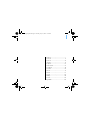 1
1
-
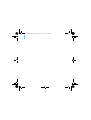 2
2
-
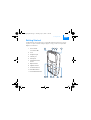 3
3
-
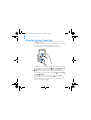 4
4
-
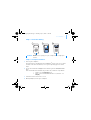 5
5
-
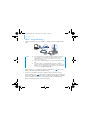 6
6
-
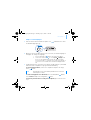 7
7
-
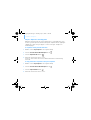 8
8
-
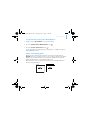 9
9
-
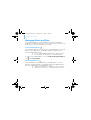 10
10
-
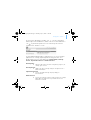 11
11
-
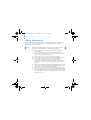 12
12
-
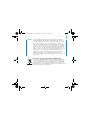 13
13
-
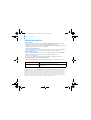 14
14
-
 15
15
-
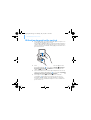 16
16
-
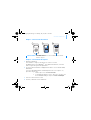 17
17
-
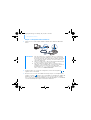 18
18
-
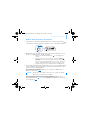 19
19
-
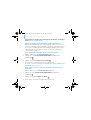 20
20
-
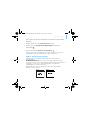 21
21
-
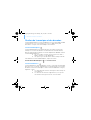 22
22
-
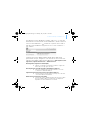 23
23
-
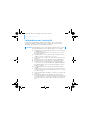 24
24
-
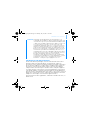 25
25
-
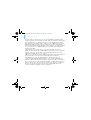 26
26
-
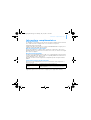 27
27
-
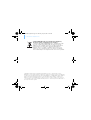 28
28
-
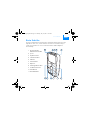 29
29
-
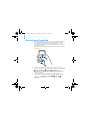 30
30
-
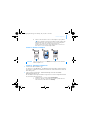 31
31
-
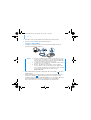 32
32
-
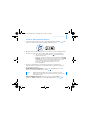 33
33
-
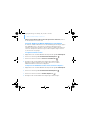 34
34
-
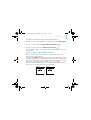 35
35
-
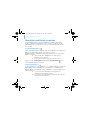 36
36
-
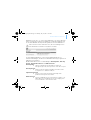 37
37
-
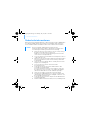 38
38
-
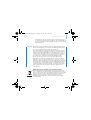 39
39
-
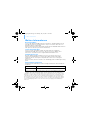 40
40
-
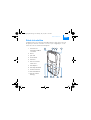 41
41
-
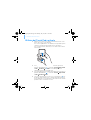 42
42
-
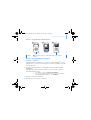 43
43
-
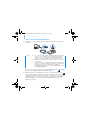 44
44
-
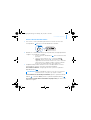 45
45
-
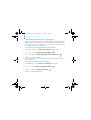 46
46
-
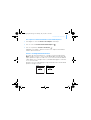 47
47
-
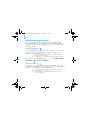 48
48
-
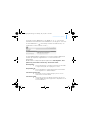 49
49
-
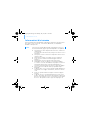 50
50
-
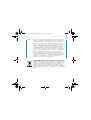 51
51
-
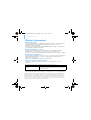 52
52
-
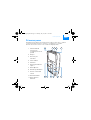 53
53
-
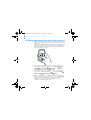 54
54
-
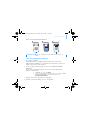 55
55
-
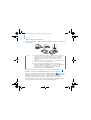 56
56
-
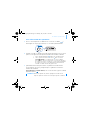 57
57
-
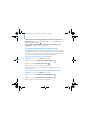 58
58
-
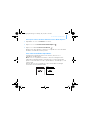 59
59
-
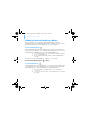 60
60
-
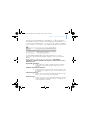 61
61
-
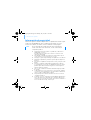 62
62
-
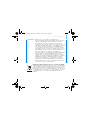 63
63
-
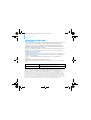 64
64
-
 65
65
-
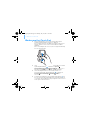 66
66
-
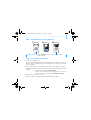 67
67
-
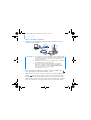 68
68
-
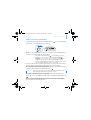 69
69
-
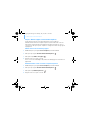 70
70
-
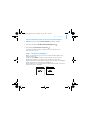 71
71
-
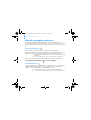 72
72
-
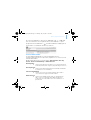 73
73
-
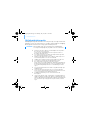 74
74
-
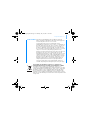 75
75
-
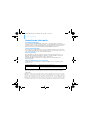 76
76
-
 77
77
-
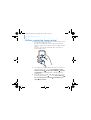 78
78
-
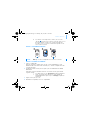 79
79
-
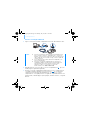 80
80
-
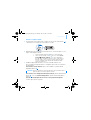 81
81
-
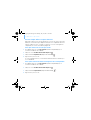 82
82
-
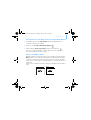 83
83
-
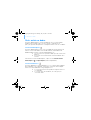 84
84
-
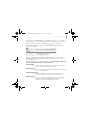 85
85
-
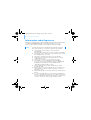 86
86
-
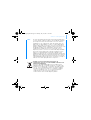 87
87
-
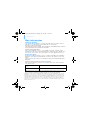 88
88
-
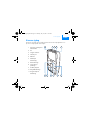 89
89
-
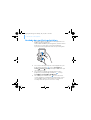 90
90
-
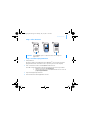 91
91
-
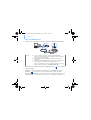 92
92
-
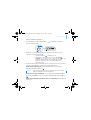 93
93
-
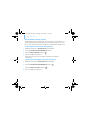 94
94
-
 95
95
-
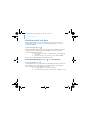 96
96
-
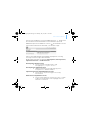 97
97
-
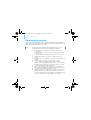 98
98
-
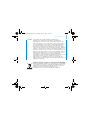 99
99
-
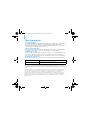 100
100
-
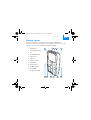 101
101
-
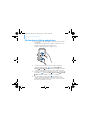 102
102
-
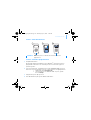 103
103
-
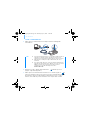 104
104
-
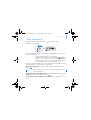 105
105
-
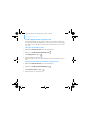 106
106
-
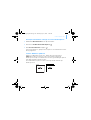 107
107
-
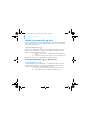 108
108
-
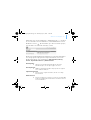 109
109
-
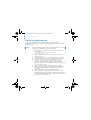 110
110
-
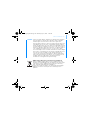 111
111
-
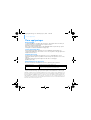 112
112
-
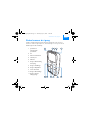 113
113
-
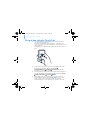 114
114
-
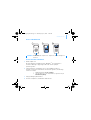 115
115
-
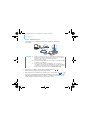 116
116
-
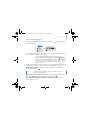 117
117
-
 118
118
-
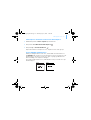 119
119
-
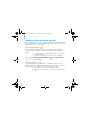 120
120
-
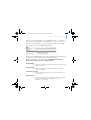 121
121
-
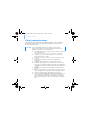 122
122
-
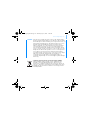 123
123
-
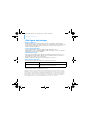 124
124
-
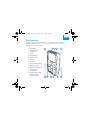 125
125
-
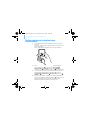 126
126
-
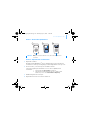 127
127
-
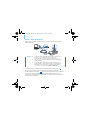 128
128
-
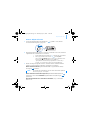 129
129
-
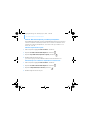 130
130
-
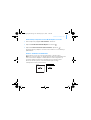 131
131
-
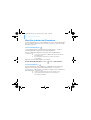 132
132
-
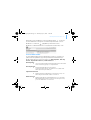 133
133
-
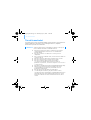 134
134
-
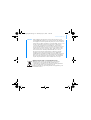 135
135
-
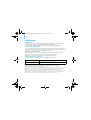 136
136
-
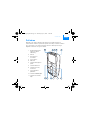 137
137
-
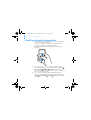 138
138
-
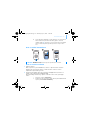 139
139
-
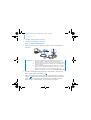 140
140
-
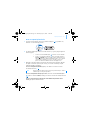 141
141
-
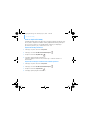 142
142
-
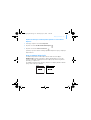 143
143
-
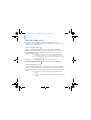 144
144
-
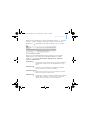 145
145
-
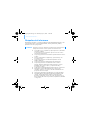 146
146
-
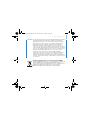 147
147
-
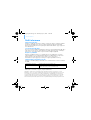 148
148
-
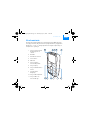 149
149
-
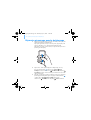 150
150
-
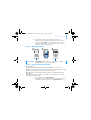 151
151
-
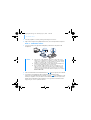 152
152
-
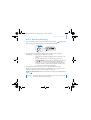 153
153
-
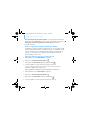 154
154
-
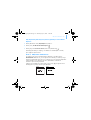 155
155
-
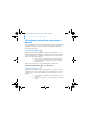 156
156
-
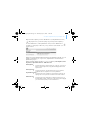 157
157
-
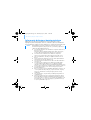 158
158
-
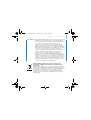 159
159
-
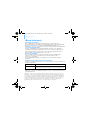 160
160
-
 161
161
-
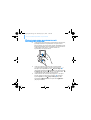 162
162
-
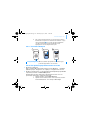 163
163
-
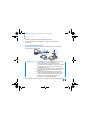 164
164
-
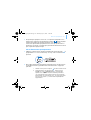 165
165
-
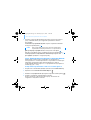 166
166
-
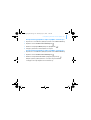 167
167
-
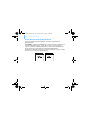 168
168
-
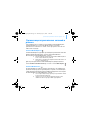 169
169
-
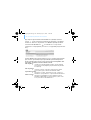 170
170
-
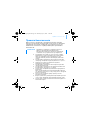 171
171
-
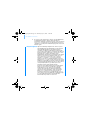 172
172
-
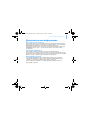 173
173
-
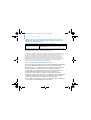 174
174
-
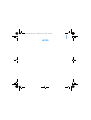 175
175
-
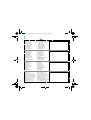 176
176
Creative Zen Micro Photo Guía de inicio rápido
- Tipo
- Guía de inicio rápido
- Este manual también es adecuado para
en otros idiomas
- français: Creative Zen Micro Photo Guide de démarrage rapide
- italiano: Creative Zen Micro Photo Guida Rapida
- English: Creative Zen Micro Photo Quick start guide
- Deutsch: Creative Zen Micro Photo Schnellstartanleitung
- русский: Creative Zen Micro Photo Инструкция по началу работы
- Nederlands: Creative Zen Micro Photo Snelstartgids
- português: Creative Zen Micro Photo Guia rápido
- dansk: Creative Zen Micro Photo Hurtig start guide
- polski: Creative Zen Micro Photo Skrócona instrukcja obsługi
- čeština: Creative Zen Micro Photo Rychlý návod
- svenska: Creative Zen Micro Photo Snabbstartsguide
- suomi: Creative Zen Micro Photo Pikaopas
Artículos relacionados
-
Creative ZEN MICROPHOTO Guía de inicio rápido
-
Creative MuVo 2 X-Trainer Manual de usuario
-
Creative Zen Sleek El manual del propietario
-
Creative Zen Sleek Photo Manual de usuario
-
Creative muvo v 200 El manual del propietario
-
Creative Zen Sleek Photo El manual del propietario
-
Creative Live Pro Manual de usuario
-
Creative Zen Micro El manual del propietario
-
Creative Zen Vision M Guía de inicio rápido
-
Creative ZEN VISION MINI El manual del propietario